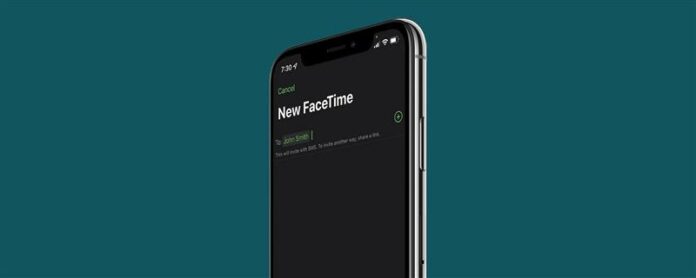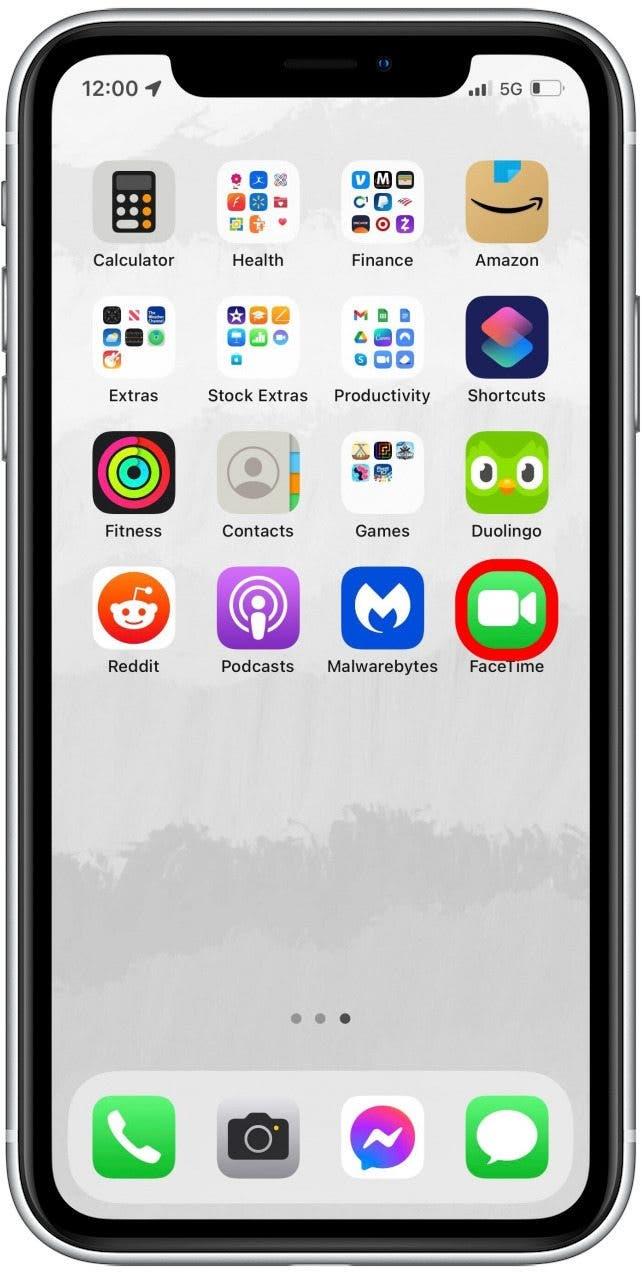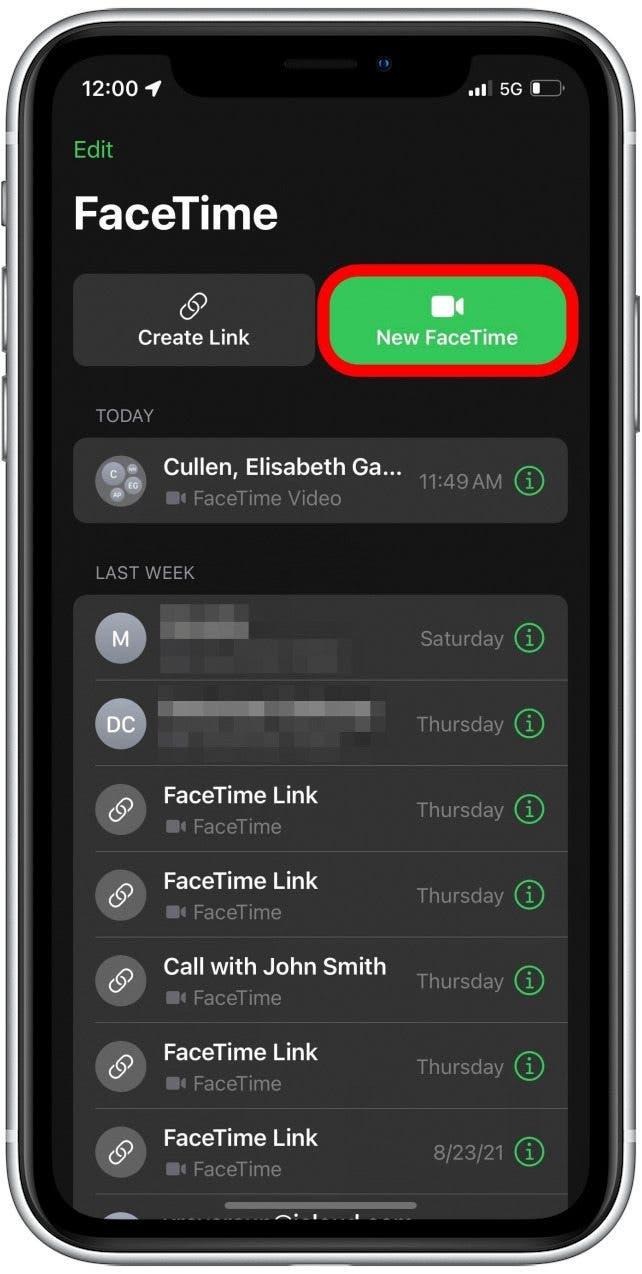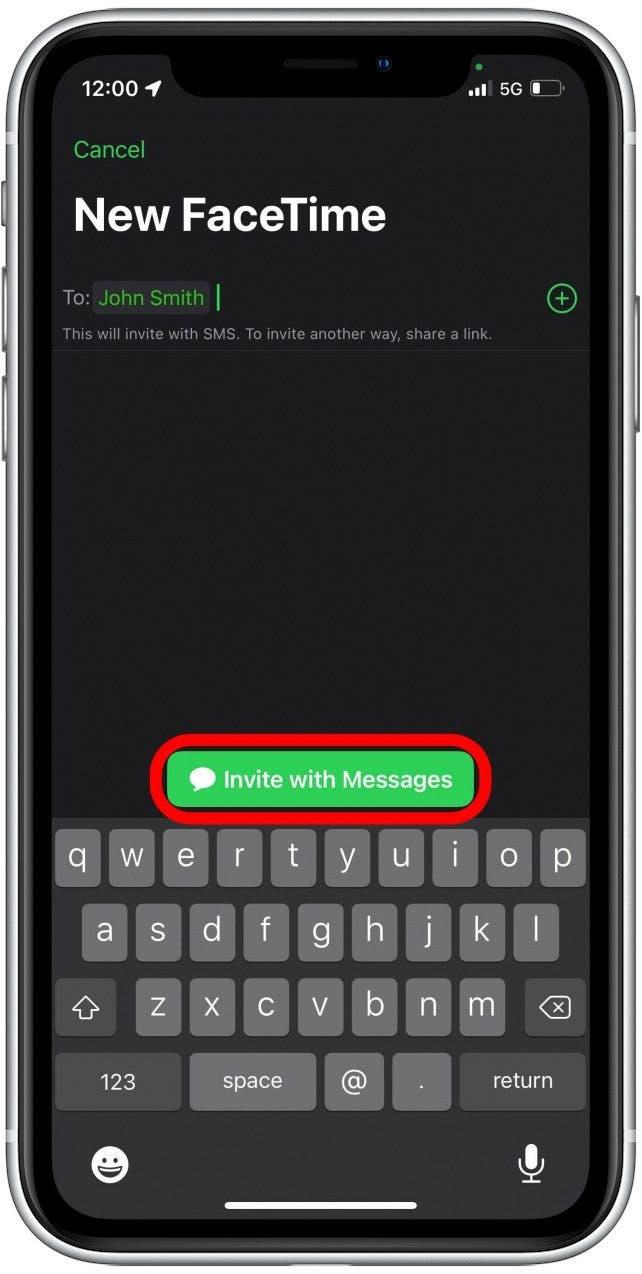FaceTime ha recibido más atención que casi cualquier otra característica con esta actualización de software iOS más actual, iOS 15. ¡Una de las características más emocionantes para implementar es la nueva capacidad para que los usuarios de iPhone sean FaceTime con usuarios de Android y usuarios de teléfonos inteligentes con Windows! Es tan simple como enviar mensajes de texto a un enlace. ¡Vamos a ver!
Cómo te afectará esta actualización de FaceTime
- ¿Su amigo y grupo familiar está compuesto por usuarios de Apple y que no son de Apple por igual? ¡Facetime con cualquiera o todos ellos!
- Este método en particular es la forma más rápida y sencilla de enviar una invitación de FaceTime a un usuario sin Apple o múltiples usuarios a la vez.
IMPORTANTE: Dado que este consejo de FaceTime es específico para iOS 15, si tiene una versión de software anterior, necesitará Actualización a iOS 15 Antes de usar estos pasos.
Cómo FaceTime con un usuario de Android o usuario de Windows (¡o ambos!)
Los límites de comunicación de Apple to-Apple de Facetime han frustrado durante mucho tiempo a los usuarios regulares de la aplicación, y personalmente estoy agradecido de que Apple finalmente haya hecho algo al respecto. Este método es la forma más simple y rápida de FaceTime con usuarios de teléfonos inteligentes que no son de Apple, pero también tiene la opción de programar una llamada FaceTime en la aplicación Calendario o crear y compartir un enlace FaceTime, cada uno de los cuales es bueno si desea programar una llamada por adelantado. ¿Quiere obtener más información sobre las actualizaciones masivas que se implementaron con iOS 15? Regístrese para nuestro BOLETTER!
Ahora aprendamos a FaceTime con un usuario de teléfono inteligente Android o Windows:
- Abra la aplicación FaceTime .

- Toque nuevo FaceTime .

- Ingrese el nombre para cada contacto que desea invitar.
- Cuando agrega un contacto sin mangas, una invitación verde con mensajes botón aparecerá justo por encima del teclado, incluso si también ha seleccionado contactos que usan iPhones.
- Cuando haya terminado de agregar contactos, toque la invitación con mensajes botón .

- Componga un mensaje de texto o deje el texto predeterminado, y toque el icono Enviar para enviar su invitación.

¡Estar preparado! Una vez que se haya enviado la invitación de FaceTime, inmediatamente lo llevarán a una llamada activa donde puede esperar a que otros se unan. ¿Entonces, qué piensas? ¿Usarás mucho de esta nueva característica? ¡Dinos en los comentarios!